![]() TempNateトップへ > HP作成ノウハウ > 失敗しないレンタルサーバーの選び方
TempNateトップへ > HP作成ノウハウ > 失敗しないレンタルサーバーの選び方

Step4 失敗しないレンタルサーバーの選び方!
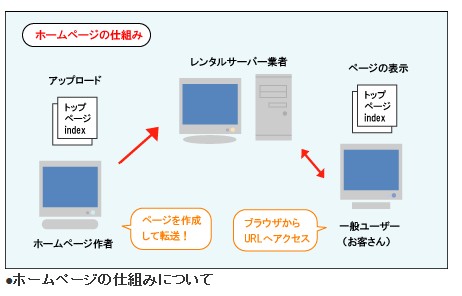
レンタルサーバーとは?
ここでは、レンタルサーバーについてご説明いたします。レンタルサーバーとは、サーバーを貸し出すサービスのことです。
作成をしたホームページを、インターネットで一般公開するために必要になります。
下記がホームページを開設する手順です。
【ホームページを開設する手順】
(1)ホームページファイルを作成する
(2)レンタルサーバを利用する
(3)レンタルサーバーにホームページファイルを設置する
(4)ホームページが表示されます
このように、まずホームページファイルを作成して、レンタルサーバーを利用していただきます。
そして、ホームページファイルをサーバーに転送(アップロード)して設置をします。
これにより、ホームページが表示されるようになります。
レンタルサーバーの種類と特徴
レンタルサーバーは、無料と有料のサービスがあります。
まず初めにお試しで無料のレンタルサーバーをご利用いただくケースが多いと思います。
※ちなみにインターネットを見るために使用しているプロバイダーなどが提供しているサーバーを無料で利用できるケースもあります。
そちらを使用するのも1つの方法です。利用できるサーバーがないか、1度調べてみてください。
ただし、無料のレンタルサーバーでは、バナー広告が表示されることがあります。またサービスが終了してしまうこともあります。
ホームページの目的・運営方針にもよりますが、とりあえずホームページを作りたいという場合は無料でも大丈夫だと思います。
もし商用サイトであれば、有料サーバーも検討してみてください。
商用利用のホームページの場合
商用ホームページの場合は、よろしければ有料サーバーのご利用も検討してみてください。
有料サーバーのメリットは、広告が表示されない点と、長くホームページを運営できる点です。
月100円ほどからご利用いただけます。無料のお試し期間も用意されています。
たとえば、「.com」などのドメインまでは必要ない、という方はロリポップの月100円ほどのプランだけで、低コストでサイトを運営することができます。
「.com」などの独自ドメイン
商用ホームページの場合は、「.com」などのドメインを取得しておくと、今後も同じアドレスでホームページを運営できます。
サーバーを変更したくなった時も、ドメインはそのまま引き継ぐことができますので、ホームページを継続して利用できます。
このように「.com」などの独自ドメインや、低価格レンタルサーバーを活用することで、広告が表示されないホームページが、500円以下から開設できます。
これから長くホームページを運営したいという場合は、有料サーバーのご利用も検討してみてください。今はリーズナブルな料金でご利用いただけます。
無料のレンタルサーバーについて
それでは、まずは無料のレンタルサーバーをご案内させていただきます。
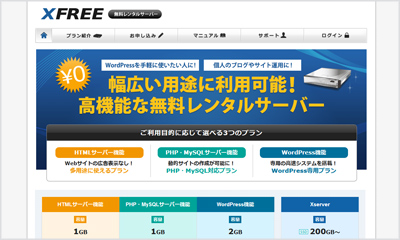
XFREEは、広告表示なしの無料レンタルサーバーです。有料レンタルサーバーで定評があるサーバー会社さんが運営されていますのでおすすめです。
FTPアカウント(FTP情報)を取得できます。FTPとは(File Transfer Protocol)の略で、ファイルを送受信する通信の1つです。
作成したホームページファイルをサーバーに転送(アップロード)して設置することができます。ちなみに、ファイルの転送(アップロード)は「FFFTP」などのフリーソフトが便利です。
XREA(エクスリア)は人気のレンタルサーバーです。広告が表示されますが、無料でご利用いただけます。広告が表示されない有料プランも低価格です。
古くからある無料レンタルサーバーです。ホームページを開設すると、ユニークなサブドメインから選ぶことができます。アクセス解析などの他ツールも人気です。
商用、または個人向けホームページでおすすめのサーバーについて
ここでは、ホームページ開始までの流れを簡単にご説明いたします。
ホームページを開始するには、まずホームページファイルを作成して、ホームページを置いておく場所であるスペース(レンタルサーバー)を用意する必要があります。
そして、無料で利用できるFTP専用ソフトなどを使用して、ホームページファイルをサーバーに転送します。
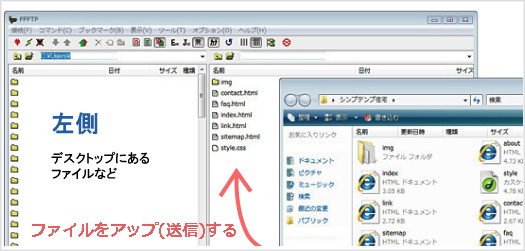
次にサーバーで用意してもらったURLにアクセスするとホームページが表示されます。
または独自ドメイン・サービスで取得した「.com」などのURLを入力すればホームページが表示されます。
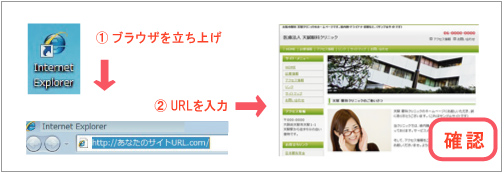
まず最初にホームページファイルは当サイトで配布しているテンプレートを活用してみてください。
次に、作成したテンプレートのファイルを置いておくスペース(レンタルサーバー)を用意していただく必要があります。
商用利用には有料サーバーが便利
会社やお店などの商用ホームページの場合は、有料の格安レンタルサーバーを使用して、独自ドメイン(.comなどのアドレス)を取得して運営する事をおすすめしています。
有料のサーバーなら、さくらのレンタルサーバーや、ロリポップなどがわかりやすいのでおすすめです。
もしレンタルサーバーに慣れてきて、理解できる様になった時に、違うサーバーに変えてみたいと思う時があると思います。そんな場合は、エックスサーバーなどが低価格・高機能でおすすめです。
以下を参考にして、有料のレンタルサーバーを活用してみてください。
おすすめの有料レンタルサーバーのご案内
長期運営する場合や、会社、お店などのホームページは、有料レンタルサーバーがおすすめです。まずはやり方がわかりやすいロリポップ(月額100円)や、さくらレンタルサーバー(ライトプラン)のサービスを利用してみると、スムーズにホームページが開設できますのでおすすめです。
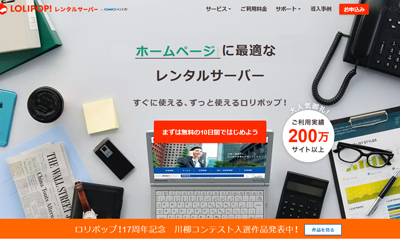
![]() ロリポップ (月100円)
ロリポップ (月100円)
https://lolipop.jp/
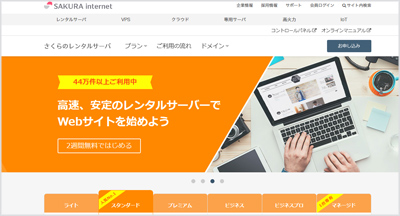
![]() さくらのレンタルサーバー (月130円ほど)
さくらのレンタルサーバー (月130円ほど)
https://www.sakura.ne.jp/
![]() エックスサーバー (月1000円)
エックスサーバー (月1000円)
http://www.xserver.ne.jp/
レンタルサーバーが決まれば、早速オンラインで申込みましょう。 まず利用してみないとわからないと思います。登録すればその日にすぐに開設出来ますので、まずは一度利用してみましょう。
なお、ドメインまでは必要ないという場合は、レンタルサーバーのドメインをご利用いただけます。
レンタルサーバーでは、最初にサブドメインと呼ばれる専用ドメインが用意されています。そちらをホームページのアドレスとしてご利用いただけます。
たとえば、ロリポップや、さくらの月100円ほどのプランだけで、低コストでサイトを運営することができます。
独自ドメインについて
「.com」などのホームページアドレスを取得したい場合は、「ムームードメイン」「お名前.com」などのサービスが人気です。
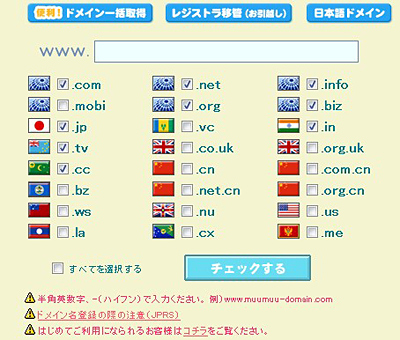
(※ムームードメイン引用)
ドメインとは、ホームページのURLアドレスの事です。
「http://あなたのドメイン.com」
この "あなたのドメイン" の部分を自由に決める事ができます。
さらに、「.com」「.jp」「.net」などが自由に選べます。費用は「.com」なら年間で1000円程度です。
この様に、有料のホームページスペースを利用する場合は、年間で4000円程度、月額で300円ほどの、レンタルサーバー代とドメイン代が必要になります。
商用などのホームページでは、最低限必要な料金になります。
「ムームードメイン」「お名前.com」などのサービスが人気です。ドメインを取得されるさいは、このどちらかのサービスを利用してみてください。
![]() ムームードメイン
ムームードメイン
https://muumuu-domain.com/
![]() お名前.com
お名前.com
https://www.onamae.com/
なお、ドメインまでは必要ないという場合は、レンタルサーバーの専用ドメインをご利用いただけます。そちらをホームページのアドレスとしてご利用いただけます。
TempNate ホームページ設置マニュアル 【目次】
Step1 : CSSテンプレートのダウンロードと編集方法
Step2 : ホームページの制作&編集方法
Step3 : トップ画像や背景画像の変更について
Step4 : 失敗しないレンタルサーバーの選び方!
Step5 : サーバーにファイルをアップロードする方法 (←次へ)

